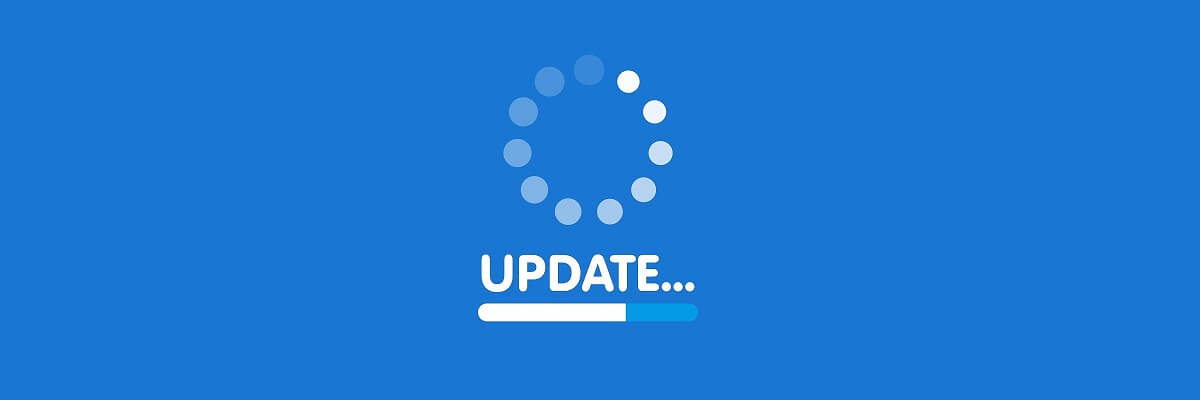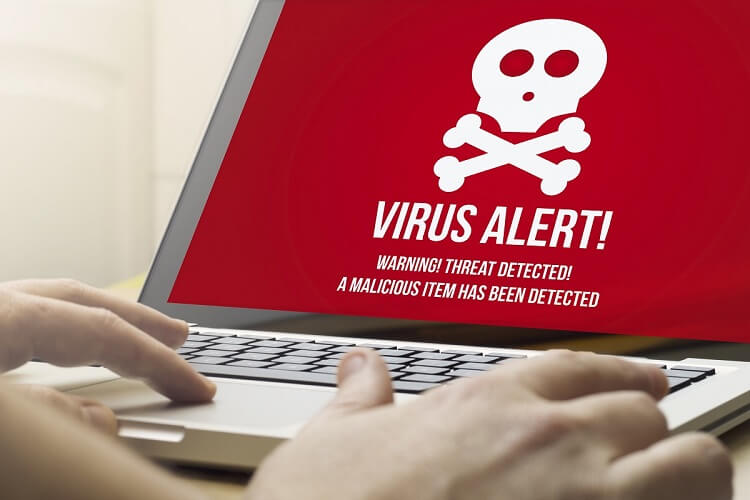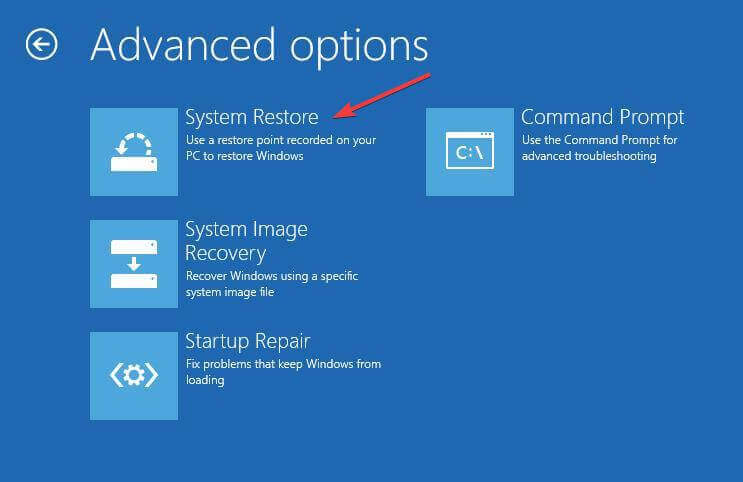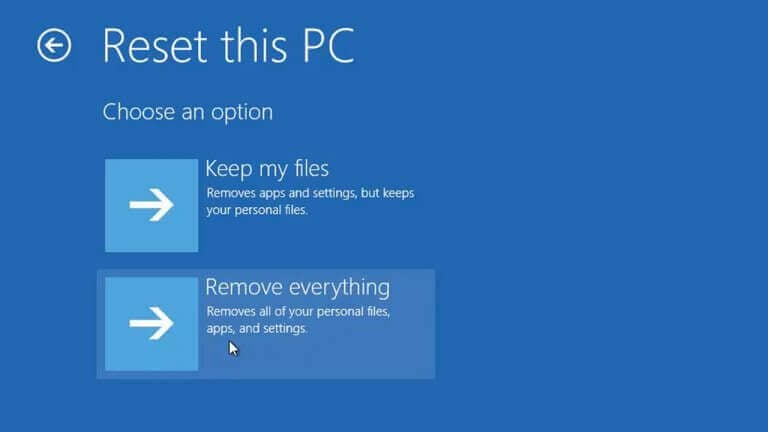수정: 업그레이드 후 BSoD 오류 [Windows 10 v2004]
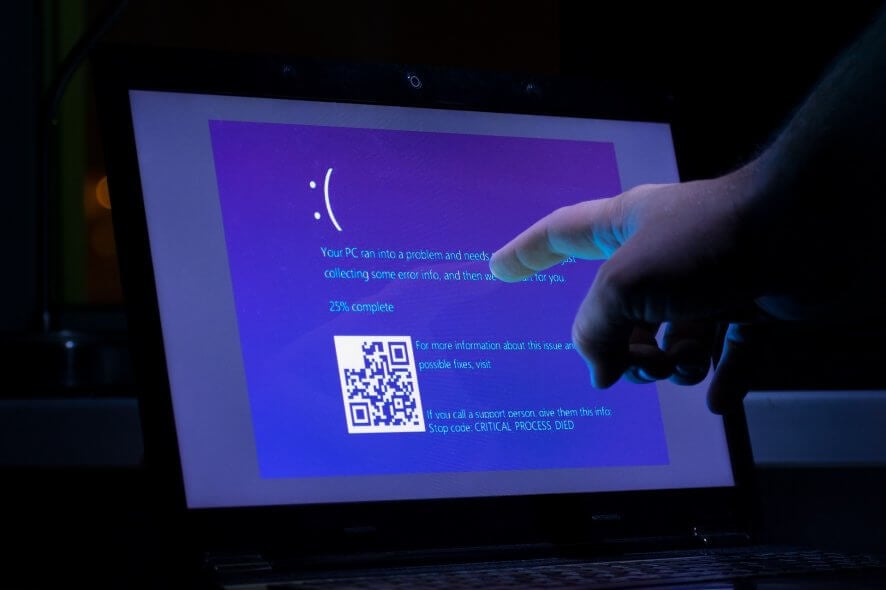 Windows 10은 2020년 5월 27일 Windows 10 v2004라는 최신 기능 업데이트를 출시했습니다.
Windows 10은 2020년 5월 27일 Windows 10 v2004라는 최신 기능 업데이트를 출시했습니다.
불행히도, 라이브로 배포된 모든 새로운 기능 업데이트처럼 모든 것이 순조롭게 진행된 것은 아니며, 많은 사용자가 최신 업데이트를 받는 데 문제를 보고했습니다.
그러나 OS를 최신 버전으로 업그레이드한 사용자들로부터 다양한 소프트웨어와 관련된 BSoD 오류가 발생하고 있다는 새로운 보고가 들어오고 있습니다.
바로 그래서 우리는 최신 Windows 10 기능 업데이트와 관련된 BSoD 오류를 수정하는 방법에 대한 단계별 가이드를 작성하기로 결정했습니다.
Windows 10 v2004 업데이트 후 BSoD 오류를 어떻게 수정하나요?
1. 전용 도구 사용
BSoD 오류 및 기타 다양한 컴퓨터 문제를 해결하기 위해 컴퓨터를 검사하고 문제를 찾아 해결하는 전용 도구를 사용해 볼 수 있습니다.
2. 소프트웨어 업데이트
최신 기능 업데이트 후 BSoD 오류를 일으키는 다양한 소프트웨어에 대한 보고가 많이 들어오고 있습니다.
좋은 예는 ESET 엔드포인트 제품 버전 7.2 및 ESET Windows 홈 제품 버전 13.1과 같은 다양한 ESET 제품입니다.
이런 문제가 발생했다면, 문제를 일으키는 소프트웨어를 삭제한 후 사용 가능한 최신 버전을 깨끗하게 설치하는 것이 최선입니다.
또한, Windows 10 v2004로 업그레이드하기 전에 이미 최신 버전의 소프트웨어가 설치되어 있는지 확인하는 것이 좋습니다.
3. 드라이버 업데이트
Windows 10 v2004로 업데이트하면 드라이버가 최신 버전이 아닐 경우 문제가 발생한 사례가 보고되었습니다.
그러나 어떻게든 업그레이드를 수행하더라도 최신 드라이버가 부족하면 BSoD 오류의 원인이 될 것입니다.
따라서, OS를 업데이트했지만 드라이버를 마지막으로 업데이트한 것이 오래 전이라면 거기서부터 시작해야 합니다.
장치 관리자를 통해 드라이버를 수동으로 업데이트하거나 제조업체 웹사이트에서 검색할 수 있습니다. 이 작업은 시간이 소요될 수 있으며 때때로 오류가 발생할 수 있습니다.
수동으로 하는 대신, 모든 컴퓨터 부품에 대해 최적의 드라이버를 자동으로 찾아주고 시스템을 최신 상태로 유지하는 전용 소프트웨어를 사용할 수 있습니다.
⇒Outbyte 드라이버 업데이트 도구 받기
4. PC를 악성 코드 검사
악성 코드는 항상 BSoD 오류의 일반적인 원인이었으며, Windows 10 v2004 업데이트와 관련된 경우도 포함될 수 있습니다.
그렇기 때문에 Windows Defender 또는 서드파티 안티바이러스 도구로 전체 시스템 스캔을 실행하여 시스템에서 가능한 악성 코드를 제거해야 합니다.
신뢰할 수 있는 안티바이러스 도구를 찾고 계신가요? 최고의 선택에 대한 기사를 확인해보세요!
5. 하드 드라이브 오류 확인
프로그램을 계속 설치하고 삭제하며 파일을 복사하고 삭제하는 것은 시간이 지남에 따라 하드 드라이브에 큰 영향을 미치고, 손상된 섹터가 나타날 수 있습니다.
이는 시스템 파일이 잘못 작성될 수 있음을 의미하므로, 하드 드라이브 문제는 또 다른 BSoD 오류의 일반적인 원인입니다.
불량 하드 드라이브로 인한 BSOD 오류를 피하고 싶다면, 새로운 하드 드라이브를 구입하는 것이 최선입니다. 특히 하드 드라이브가 오래되었거나 손상된 섹터가 많은 경우에는 더욱 그렇습니다.
6. 하드웨어 호환성 확인
새로운 기능 업데이트가 완전히 새로운 OS와 동일하지는 않지만, 일부 하드웨어 구성 요소가 최신 Windows 10 버전과 더 이상 호환되지 않을 수 있습니다.
BSoD 오류의 한 가지 좋은 측면은 문제를 해결하는 도구가 함께 제공되며, 내부 로그를 읽고 해석하는 방법을 아는 것이 문제의 원인을 이해하는 데 도움이 될 수 있습니다.
대부분의 경우, 문제는 불량 하드웨어 구성 요소를 교체함으로써 해결되며, 하드 드라이브가 아니라면 그래픽 카드가 원인일 가능성이 높습니다.
7. 시스템 복원 사용
BSoD 오류를 제거하는 좋은 방법 중 하나는 가능한 한 깨끗한 버전으로 시스템 복원을 수행하는 것입니다(가능하다면 OS 설치 직후가 이상적입니다).
복원을 수행한 후, 드라이버를 최신 버전으로 업데이트하고 다시 Windows 10 v2004로 업그레이드해 보십시오.
이 작업을 수행하는 방법에 대한 추가 정보는 Windows 10에서 시스템 복원을 사용하는 방법에 대한 가이드를 확인하세요.
Windows 10 v2004로 OS 업데이트를 수행하기 전에 모든 데이터의 백업을 해두는 것이 좋습니다. 전용 서드파티 도구를 사용하면 이 작업을 훨씬 쉽게 수행할 수 있습니다.
8. PC 재설정
위에서 언급한 모든 방법이 실패했다면, 유일한 선택은 전체 시스템 재설정을 수행하는 것입니다.
그러나 이 과정에서 모든 데이터가 안전하게 보호되기를 원한다면, 사전에 백업을 수행해야 합니다.
시간을 절약하고 항상 훨씬 더 나은 작업을 수행하는 서드파티 백업 도구를 사용하는 것도 고려할 수 있습니다.
이 단계를 따르면 Windows 10 v2004 기능 업데이트 설치 후 더 이상 BSoD 오류를 경험하지 않을 것입니다.
위에서 언급한 방법 중 어떤 것이 가장 도움이 되었는지 아래 댓글 섹션에 메시지를 남겨 알려주세요.